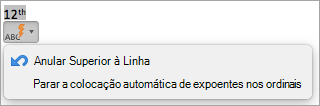Microsoft 365 aplica automaticamente formatação superior à linha às extremidades dos números ordinais, que são números que mostram a posição relativa de algo numa sequência, como 21st, 22nd, 23rd, etc.
Eis como pode parar a formatação automática ao cancelar o modo superior à linha.
No PowerPoint
-
Selecione Opções de> de Ficheiros.
-
Selecione Verificação Linguística e, em Opções de Correção Automática, selecione Opções de Correção Automática.
-
No separador Formatar Automaticamente ao Escrever , desmarque a caixa de verificação Ordinals (1.º) com superior à linha para impedir que a aplicação aplique formatação superior à linha a números.
No Outlook
-
Selecione Opções de> de Ficheiros > > de Correio e, em Compose mensagens, selecione Opções de Revisor.
-
Selecione Verificação Linguística e, em Opções de Correção Automática, selecione Opções de Correção Automática.
-
No separador Formatar Automaticamente ao Escrever , desmarque a caixa de verificação Ordinals (1.º) com superior à linha para impedir que a aplicação aplique formatação superior à linha a números.
Consulte também
Configurar ou desativar a formatação automática de texto (Formatação Automática)
Formatar texto como superior ou inferior à linha no PowerPoint
No PowerPoint
-
No menu do PowerPoint, selecione Preferências e, em seguida, selecione Correção Automática.
-
No separador Formatar Automaticamente ao Escrever , desmarque a caixa de verificação Ordinais (1.º) com superior à linha para impedir que a aplicação aplique formatação superior à linha a números.
No Outlook
-
No corpo de uma mensagem de e-mail, escreva um número ordinal, como 1º.
-
Quando o número for automaticamente convertido em superior à linha, clique no sublinhado azul, clique no botão Correção Automática e, em seguida, selecione Parar a Substituição Automática de Ordinais.
Atenção: Esta ação irá desativar permanentemente a substituição automática de números ordinais. Para cancelar a substituição caso a caso, clique em Anular Superior à Linha no menu Correção Automática que aparece após Outlook aplica automaticamente formatação superior à linha ou prima
Consulte também
Formatar texto como superior à linha ou inferior à linha no Word e no OneNote
Formatar texto como superior ou inferior à linha no PowerPoint